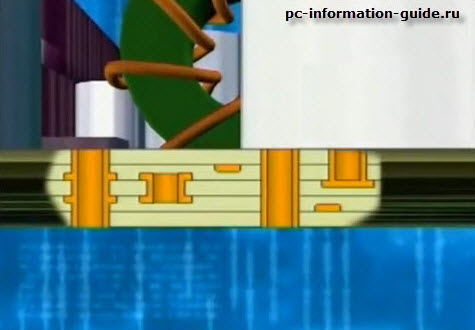Содержание
Доброго времени суток, уважаемые читатели блога PC-Information-Guide.ru. Сегодня речь пойдет об "основе основ", а именно – о материнской плате компьютера. Действительно, материнская плата (или как ее еще называют – "мать", "материнка", системная плата, МП) является очень важной, если не самой важной частью любого компьютера, уже хотя бы потому, что именно к ней присоединяются все остальные комплектующие, в число которых входит оперативная память, жесткий диск, видеокарта, процессор и другие компоненты.
Думаю, человеку не знакомому с компьютерными определениями и понятиями, будет довольно просто догадаться о чем пойдет речь, ведь уже в самом слове "материнская" содержится указание на то, что этот компонент является основой для всего остального.
Так как данный блог рассчитан не только на тех, кто уже знаком с устройством компьютера, текущий материал будет полезен прежде всего новичкам, а так же тем, кто просто решил вспомнить – что такое материнская плата компьютера.
Итак, как уже было сказано выше, важнейшей частью любого настольного компьютера или ноутбука является системная плата. К нам это название (как и большинство других) пришло из английского языка, где она называется motherboard, ну или system board. Предназначена она для соединения всех остальных элементов между собой, а так же для их правильной и согласованной работы.
Все устройства, находящиеся внутри компьютера, подключены к материнской плате – чуть выше я их уже перечислял, это видеокарта, процессор, жесткий диск, привод для оптических дисков. К тому же, большинство внешних (периферийных) устройств, таких как мышь, клавиатура, принтер, сканер – подключаются непосредственно к системной плате через соответствующие разъемы (порты) – в большинстве случаев это USB-порт.
Устройства, из которых состоит компьютер, вынуждены постоянно обмениваться между собой информацией через МП, при этом проходя через микросхемы материнской платы, эта информация особым образом преобразуется. Это все нужно для того, чтобы разные устройства могли понимать друг друга. К примеру, информация, записанная на оптическом диске с каким-нибудь фильмом без преобразования не будет понятна ни монитору, ни колонкам, но системная плата преобразует ее таким образом, что мы видим на мониторе вполне себе нормальное изображение и слышим в колонках звук. К слову, процессор ей тоже в этом помогает.
Хорошо, мы с вами только что выяснили, что все устройства подключаются к материнской плате и взаимодействуют между собой через нее. Но многих волнует другое – как именно это может быть реализовано на физическом уровне? Я имею ввиду то, как именно соединяются все компоненты материнской платы.
Все детали материнской платы соединены между собой плоскими металлическими проводниками. Их можно легко заметить, просто внимательно посмотрев на плату, видите эти многочисленные линии?
Так как же удается соединять такое количество деталей с большим числом контактов, ведь только у одного процессорного разъема (сокета процессора) их легко может быть больше тысячи! Оказывается, все дело в многослойной структуре системной платы. Каждый слой сделан из прочного изолирующего материала и имеет свою форму металлических токопроводящих дорожек, а так же отверстий.
Эти отверстия тоже покрыты металлом для того, чтобы дорожки разных слоев могли соединяться друг с другом.
Слои склеены между собой – так и получается многослойная печатная плата.
Сама структура проводников (проводящих дорожек) у такой печатной платы очень сложная и ее расчет при изготовлении выполняют не в ручную, а при помощи компьютера, со специально установленными на нем программами.
Вот мы с вами и рассмотрели (вкратце конечно же) – назначение материнской платы и ее структуру. Но где же она находится, можете вы спросить. Предлагаю рассмотреть и этот вопрос.
Где находится материнская плата
А для того, чтобы понять, где скрывается системная плата компьютера, необходимо вскрыть системный блок. Итак, снимаем боковую крышку корпуса и видим следующее.
Выходит, что располагается она на боковой стенке корпуса системного блога, аккурат противоположной той, которую мы с вами только что сняли, дабы заглянуть внутрь.
Стоит отметить, что существует несколько так называемых форм-факторов материнских плат, определяющих форму и габаритные размеры самой платы. Это форм-факторы: ATX, MicroATX, Extended ATX (eATX). Существуют и другие (не будем сейчас углубляться, в конце-концов статья то не про это), но я назвал здесь самые часто встречающиеся в продаже и идеально подходящие для построения домашнего ПК. Кроме того, форм-фактор материнской платы определяет и то, в какой по величине корпус должна быть установлена эта самая плата. Например, материнская плата Extended ATX просто физически не влезет в корпус, созданный под материнские платы формата ATX.
Важно и то, что с материнской платы начинается выбор всех комплектующих и дальнейшая их сборка. Она обладает рядом параметров и характеристик, которые позволяют понять, какие компоненты могут быть к ней присоединены. Вернее она как раз определяет, какие комплектующие могут к ней подойти, а какие не могут. Например, она определяет, какой процессор может быть в нее установлен, какой тип и вид памяти присоединен, какой блок питания нужен и так далее.
Где посмотреть, какая материнская плата установлена на компьютере
Хорошо, где можно посмотреть марку и модель МП, без процедуры вскрытия системного блока – то есть программно. Это сделать можно, причем довольно просто и для этого есть замечательная программа Everest.
Просто открываем программу, заходим в пункт "Системная плата", затем снова жмем на иконку с точно таким же названием (второй раз уже!), после чего можем наблюдать марку и что самое главное – модель МП.
Мало кто отрывает крышку системного блока, потому что это кажется слишком сложным в плане понимания того, как там всё устроенно. В этой статье немного приоткрыта эта "завеса тайны" и Вы узнаете что и как крепится и подключается и для чего нужно всякие там "штучки".
Устройство системного блока.
Итак, Вы открыли боковую крышку системного блока и увидели примерно такую картину:
Казалось бы – куча всего разного и непонятного, но на самом деле всё довольно просто. На картинке выше показан довольно хороший системный блок, по нынешним меркам, со встроенными видеокартой и звуковой картой (две платы в самом низу слева). Я акцентирую на это внимание потому, что некоторые системные блоки выпускаются без них и, соответственно, их внизу может не быть.
Разумеется не все "системники" похожи на тот, что выше. Они различаются как внешним видом, так и внутренним, но в целом структура их похожа.
Для наглядности разберем следующую картину:
Здесь под цифрами обозначены:
1 – Блок питания – нужен для подачи электроэнергии всем компонентам.
2 – Слоты PCI для подключения разнообразных устройств (звуковая карта, ТВ тюнер, WI-FI модуль и т.п.).
3 – Кулер (вентилятор) для обеспечения охлаждения процессора, расположенного под ним.
4 – Слоты для оперативной памяти (на картинке присутствуют парочка "планок").
5 – Видеокарта – нужна для графики и игр. В основном в системном блоке она как раз и имеет разнообразные формы и может отличаться от той, что изображены выше.
6 – Жесткий диск – устройство для хранения данных. В данном случае он один.
7 – FDD (флоппи-дисковод) – для чтения/записи 3,5 дискеток. В наше время мало актуальное устройство.
Здесь не хватает только звуковой карты для наглядности полной комплектации, ну а если убрать видеокарту то получится средний системник
В принципе ничего такого сложного.
Если не разбирать системный блок, а посмотреть на него сзади, то можно увидеть примерно такую картину:
На картинке представлен довольно хороший системный блок со встроенной видеокартой и профессиональной звуковой картой + внешний файервол (FireWire).
Если смотреть сверху вниз, то разъемы:
2 разъема питания – для разных типов кабелей (обычно питание подается через ИБП, поэтому там кабели разные).
Стандартные разъемы PS/2 для клавиатуры и мыши.
Разъем RJ-45 – предназначен для подключения по локальной сети, а так же для проводного интернета.
LPT порт – в основном для подключения старых принтеров (нынешние подключаются по USB).
Разъемы 2хканального звука – встроенные в материнскую плату. Обычно имеют 3 цвета: зеленый для наушников и колонок, красный для микрофона, синий для подключения других аудио-устройств (это вход, а не выход).
Далее идет планка видеокарты с разъемами VGA и DVI – первый это аналоговый (устаревающий) для подключения мониторов, второй цифровой (более новый, для качественного изображения). Так же присутствует разъем S Video – для подключения к монитору и другим аналоговым устройствам (звук через него не передается).
Разъем FireWire – для более скоростного подключения жестких дисков, видео и фотокамер.
Переходим к материнской плате (материнка, мать).
Материнская плата – основная, самая большая плата, на которую крепятся все остальные платы. Она обеспечивает взаимосвязь между ними. В неё обычно уже встроены звуковая и сетевая платы. Иногда так же и видеокарты встраивают.
Представляет из себя примерно такой вид (это если убрать все платы):
Любой компьютер состоит из множества деталей, которые позволяют обрабатывать информацию с высочайшей скоростью, облегчая тем самым жизнь человека. Каждая деталь имеет свое предназначение и ее выход из строя будет иметь критическое значение. Однако, в системном блоке есть одна деталь, которая объединяет работу других элементов системы и без нее компьютер не сможет функционировать, чтобы вы не делали. Имя этой детали – материнская плата. Как выгладит и где располагается материнская плата в компьютере мы разберемся ниже.
Как выглядит материнская плата
Материнская плата (МП) занимает ключевое место в системном блоке и выглядит как печатная плата, на которой размещены разъемы различных форм и размеров. Каждая МП размещает на себе следующие элементы:
- Гнездо, предназначенное для установки процессора. В стандартных моделях этот элемент размещается ближе к центу устройства. На каждой МП гнездо под процессор может слегка отличаться по внешнему виду. Подобная конструктивная особенность связана с тем, что разъемы разрабатываются не для всех процессоров сразу, а лишь для определенных серий;
- Гнездо для подключения питания для BIOS. Разъем круглой формы в который устанавливается специальная батарейка, поддерживающая питание микросхемы;
- Разъемы для установки карт памяти. Их может быть разное количество, которое зависит от производителя и мощности МП. Форма вытянутая, прямоугольная;
- Разъем для подключения видеокарты. Стандартные МП оснащены одним разъемом подобного рода, но современные МП, особенно предназначенные для майнинга, вооружены большим количеством слотов;
- К МП подключаются различные периферийные устройства, соответственно на поверхности расположены необходимые разъемы для их подключения;
- Кроме того, к МП подключаются дисководы и устройства хранения памяти;
- Гнезда для питания элементов охлаждения;
- Гнездо для подключения питания самой МП, состоящий из 24 штепселей, сгруппированных по схеме 20 + 4;
Это лишь перечень стандартных элементов МП, а конечный вид каждой из них зависит от производителя и предназначения.
Обратите внимание! Бюджетные МП серьезно отличаться от премиумных, как по внешнему виду, так и габаритами.
Посмотреть, как выглядит стандартная МП, можно в интернете, набрав запрос в поисковик. Вам выдаст десятки тысяч фотографий, на которых будут изображены МП различной мощности и конфигурации.
Где находится
Итак, мы разобрались с общим видом МП и теперь осталось узнать, где находится материнская плата и как расположены остальные элементы системы. Большинство МП имеют стандартные габариты и занимают большую часть пространства в системном блоке. Фиксируется вертикально боковой крышке системника и крепится к специальным пазам в корпусе. В зависимости от мощности и комплектации компьютера, платы обладают как большими, так и меньшими габаритами. Большинство элементов компьютера крепятся непосредственно на МП, но бывают и исключения. Обособленное положение занимают следующие детали компьютера:
- Блок питания. Устанавливается в дальнем, верхнем углу системника и соединяется с МП при помощи проводов;
- Винчестер, или жесткий диск. Устройство для хранения информации, размещающееся не на самой МП, а имеющее собственное гнездо внутри компьютера, в котором фиксируется отдельно;
- Устройства для чтения CD, DVD и дискет. Фиксируются рядом с жестким диском, чуть ниже или выше;
Эти детали сильно отличаются от МП и их сложно перепутать друг с другом. Похожей по размерам и габаритам с МП является видеокарта, особенно современные модели, но на видеокартах отсутствуют гнезда для подключения других устройств, так что перепутать такие детали будет довольно проблематично.